Thủ Thuật
Smart Objects là gì? Cách bật tắt Smart Objects trong Photoshop
Smart object là một tính năng cực kỳ hữu ích trong phần mềm Photoshop. Vậy bạn đã biết Smart Objects là gì? Cách bật tắt Smart Objects trong Photoshop như thế nào chưa? Hãy cùng PKMacbook.com tham khảo bài viết sau để biết cách sử dụng các Smart Objects trong Adobe Photoshop nhé!
| ✅ Smart Object trong Photoshop | ⭐ Là một loại layer đặc biệt, cho phép non-destructive editing (chỉnh sửa không phá hủy) thực sự trong Photoshop. |
| Lợi ích của Smart Object | – Thực hiện các phép biến đổi không phá hủy. Bạn có thể chia tỷ lệ, xoay, làm lệch, bóp méo, biến đổi phối cảnh hoặc làm cong một layer mà không làm mất chất lượng hoặc dữ liệu hình ảnh gốc.
– Làm việc với dữ liệu vector từ Illustrator. – Áp dụng bộ lọc thông minh (smart filters): áp dụng các bộ lọc Filter khác nhau cho Smart Object và có thể gỡ bỏ bất kỳ lúc nào. – Có thể hủy liên kết của Layer mask với Smart Filter dễ dàng. |
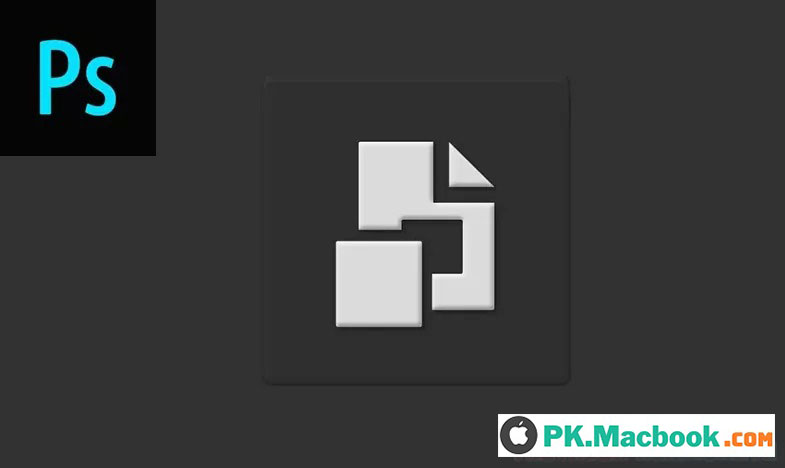
1. Smart Objects là gì?
Smart Objects là một tính năng đặc biệt trên Photoshop và chúng được tích hợp trực tiếp vào trong Layer trong quá trình sử dụng. Tính năng Smart Objects sẽ làm cho Layer đó trở thành “non-destructive editing” – chỉnh sửa mà không bị phá hủy. Điều này đồng nghĩa với việc bạn phóng to, thu nhỏ, áp dụng các Effect… vào trong Layer Smart Objects nhưng chất lượng hình ảnh sẽ vẫn được giữ ở mức tốt nhất.
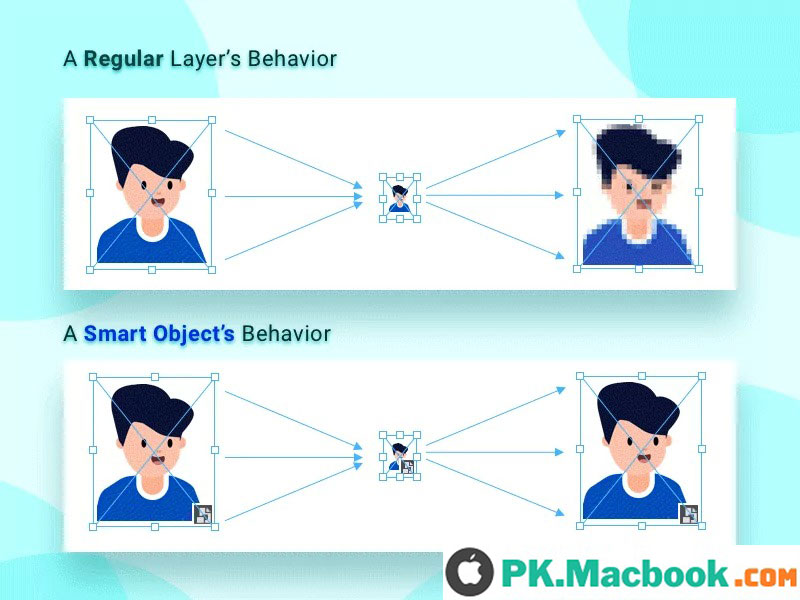
Thông thường, khi bạn chuyển đổi một Layer bình thường thành Layer Smart Objects thì hệ thống sẽ tiến hành nhân bản Layer gốc và giữ 01 bản để lưu trữ, 01 bản sẽ được sử dụng để chỉnh sửa. Điều này có nghĩa là bạn chỉ thao tác chỉnh sửa trên bản sao, nội dung gốc vẫn được giữ nguyên thay vì can thiệp trực tiếp vào nội dung gốc. Việc tạo ra bản sao để chỉnh sửa an toàn hơn rất nhiều vì không may có vấn đề xảy ra, bạn vẫn dễ dàng quay về với bản gốc để thực hiện lại từ đầu. Đối với những người làm việc với file lớn, file quan trọng và cần khả năng chính xác tuyệt đối thì chắc chắn họ sẽ bật Smart Objects.
Khi cần thiết, bạn chỉ cần một Click là có thể mở Layer gốc trong một cửa sổ mới và kiểm tra, chỉnh sửa lại đầu với rất nhiều tính năng khác nhau. Tuy nhiên, việc sử dụng Smart Objects sẽ khiến cho file PDF của bạn có dung lượng lớn hơn rất nhiều, thậm chí là rất nặng nếu bạn lạm dụng Smart Objects. Vậy nên, hãy sử dụng Smart Objects trong các Layer cần thiết.
2. Cách bật Smart Objects cho Layer
Thông thường, Photoshop sẽ không tự động bật Smart Objects cho bạn sử dụng vì hệ thống muốn file được tiết kiệm dung lượng nhất. Chính vì điều này mà bạn cần bật Smart Objects thủ công.
Bước 1: Bạn cần chuẩn bị một Layer riêng biệt bằng cách chọn New => Layer và thêm dữ liệu.
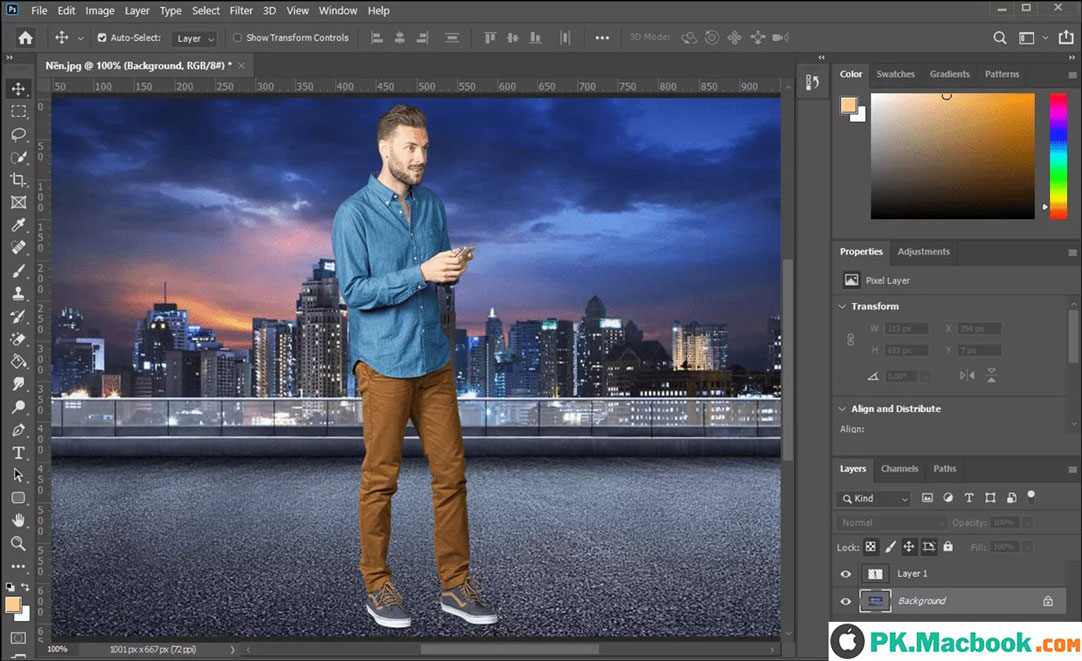
Bước 2: Tiếp theo, bạn hãy nhấn chuột phải vào Layer cần chuyển thành Smart Objects và chọn mục Convert to Smart Objects.
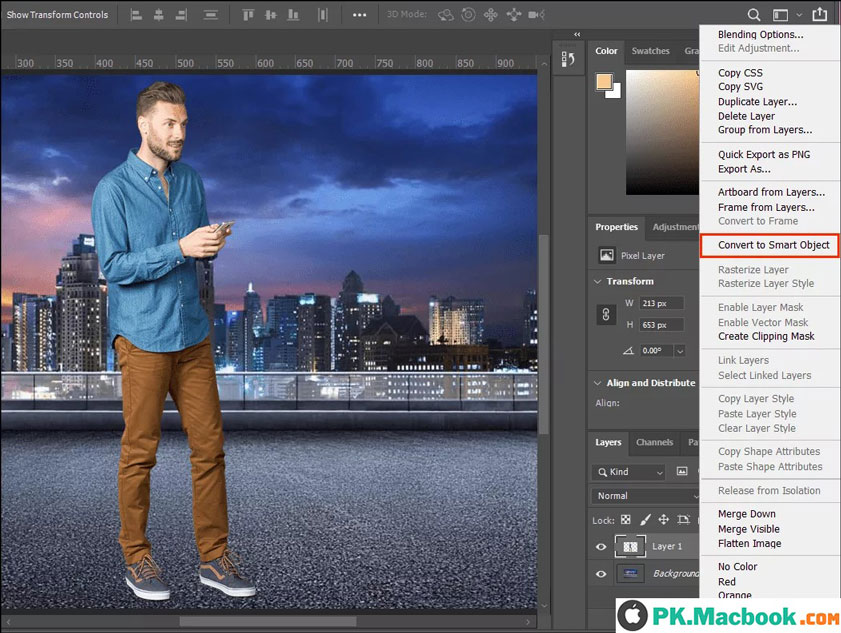
Ngoài ra, bạn cũng có thể chọn Layer (1) => Smart Objects (2) => Convert to Smart Objects (3) để chuyển Layer thường thành Layer Smart Objects.
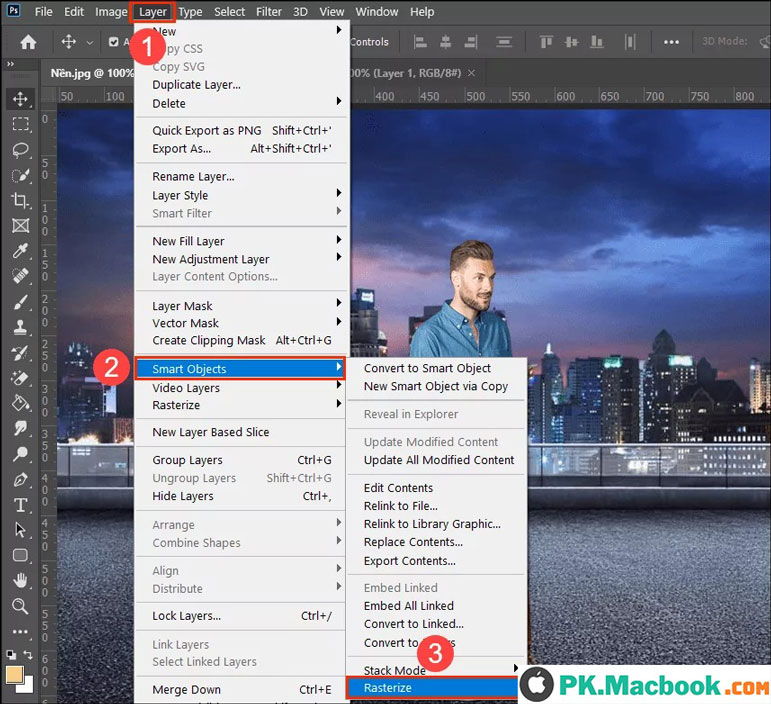
Bước 3: Như vậy, bạn đã hoàn tất việc bật Smart Objects cho Layer trong Photoshop. Lúc này, biểu tượng Layer sẽ xuất hiện một biểu tượng Paste nhỏ ở góc, đây có nghĩa là Layer Smart Objects.
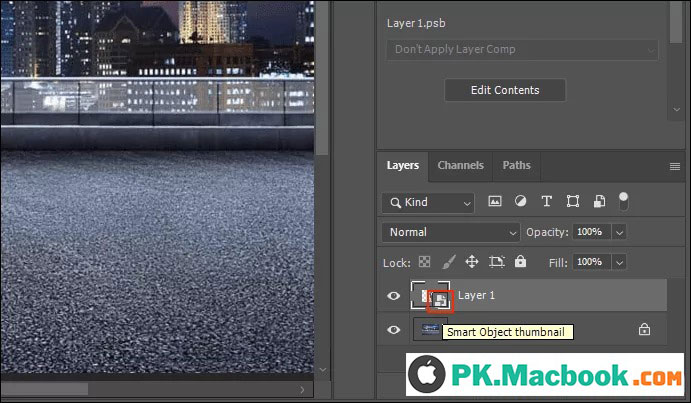
Bước 4: Bây giờ bạn có thể thoải mái phóng to, thu nhỏ mà không lo hình ảnh bị vỡ, nhòe, giảm chất lượng,…
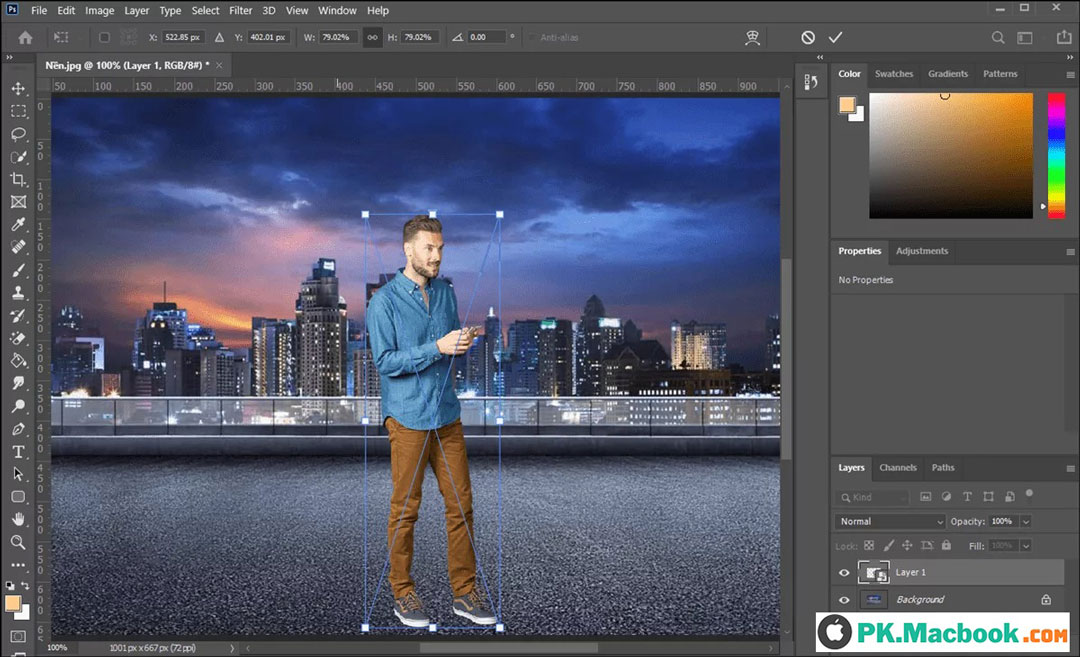
Bước 5: Trong trường hợp bạn muốn chỉnh sửa nội dung gốc của Layer Smart Objects thì hãy nhấn đúp chuột vào biểu tượng Paste ở góc Layer.
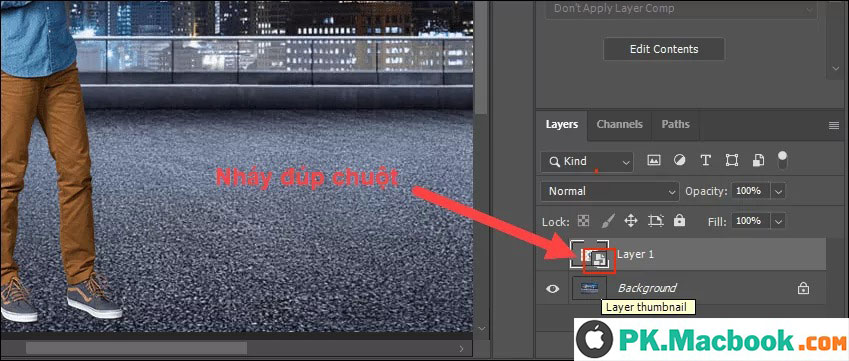
Bước 6: Layer gốc của Smart Objects sẽ được mở ra trong một cửa sổ mới cho bạn chỉnh sửa nội dung.
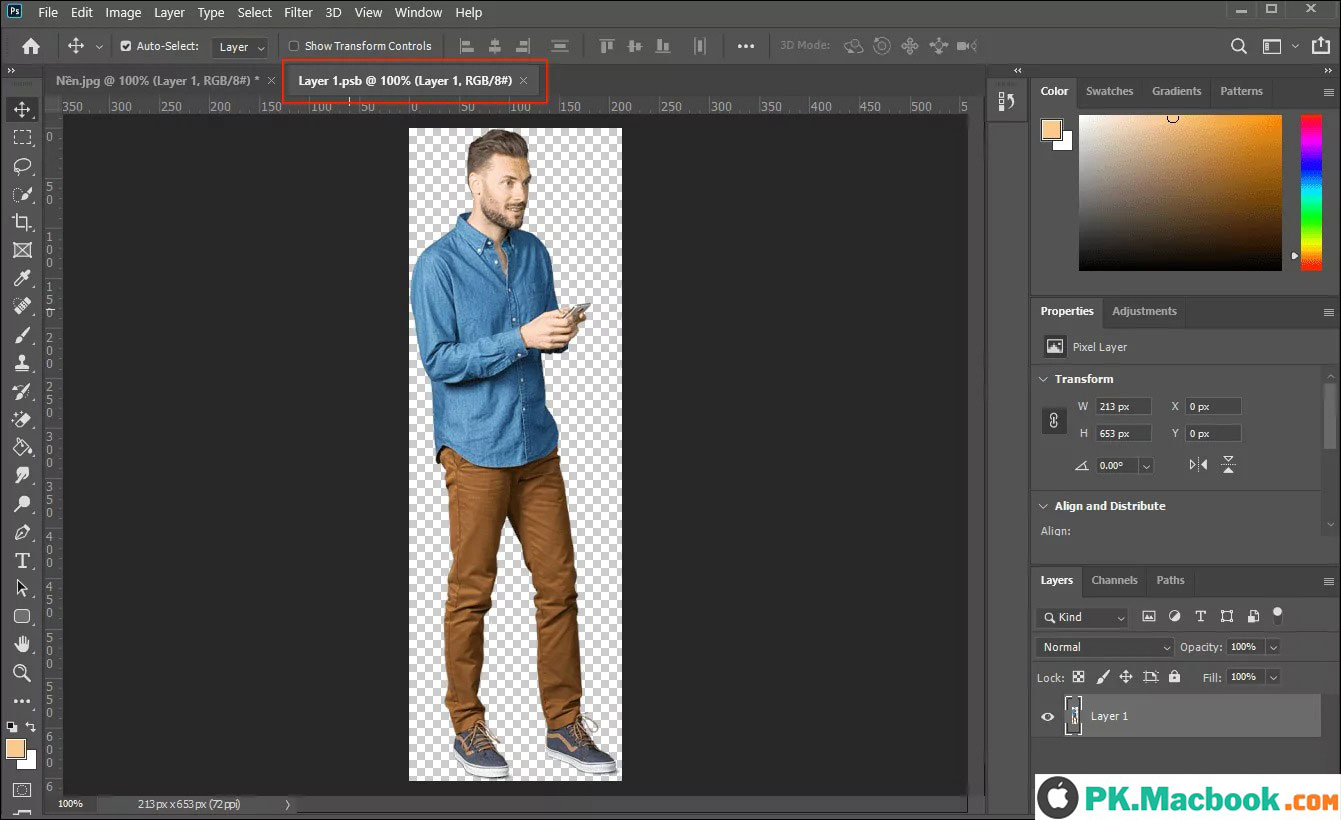
3. Cách tắt Smart Objects cho Layer
Trong trường hợp bạn muốn tắt Smart Objects trên Layer để thực hiện một số thao tác chỉnh sửa khác thì chỉ cần làm như sau:
Bước 1: Bạn hãy nhấn chuột phải vào Layer Smart Objects và chọn Rasterize Layer để tắt.
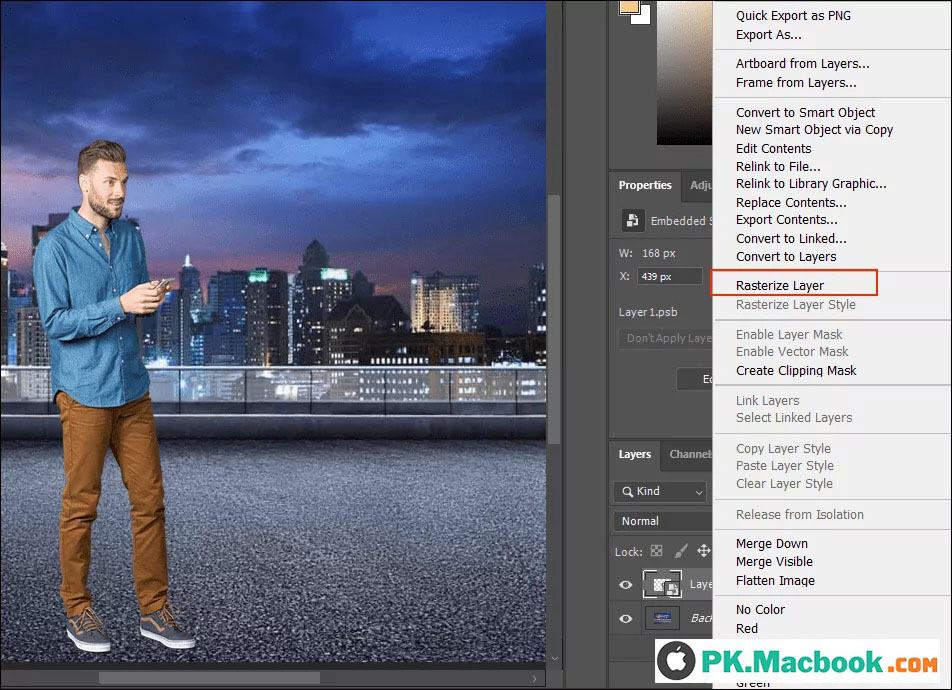
Ngoài ra, bạn cũng thể tắt bằng cách chọn Layer (1) => Smart Objects (2) => Rasterize (3).
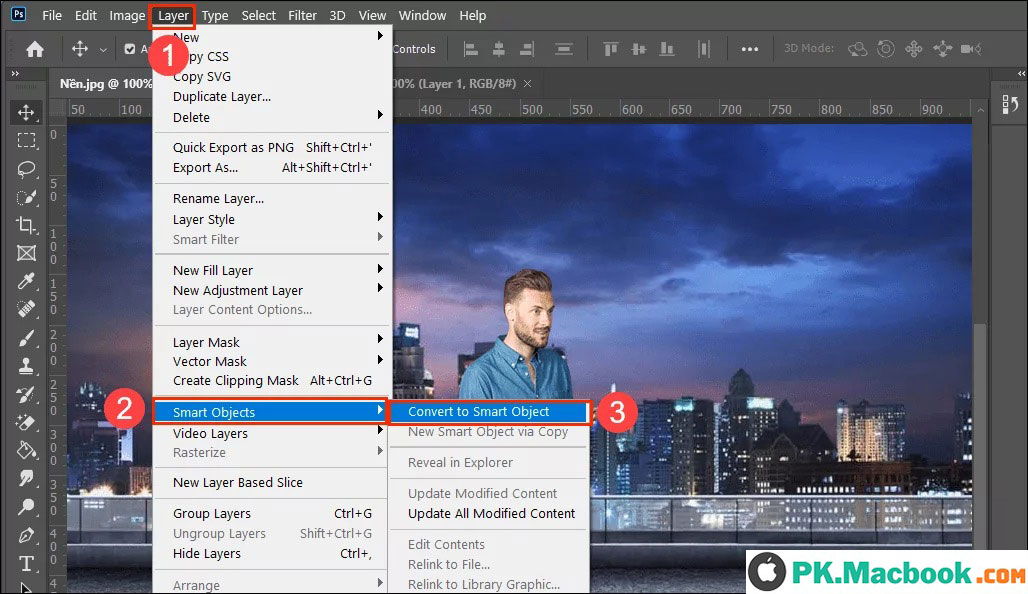
Bước 2: Lúc này, Layer trên thanh công cụ sẽ trở về thay Layer mặc định cho các bạn chỉnh sửa.
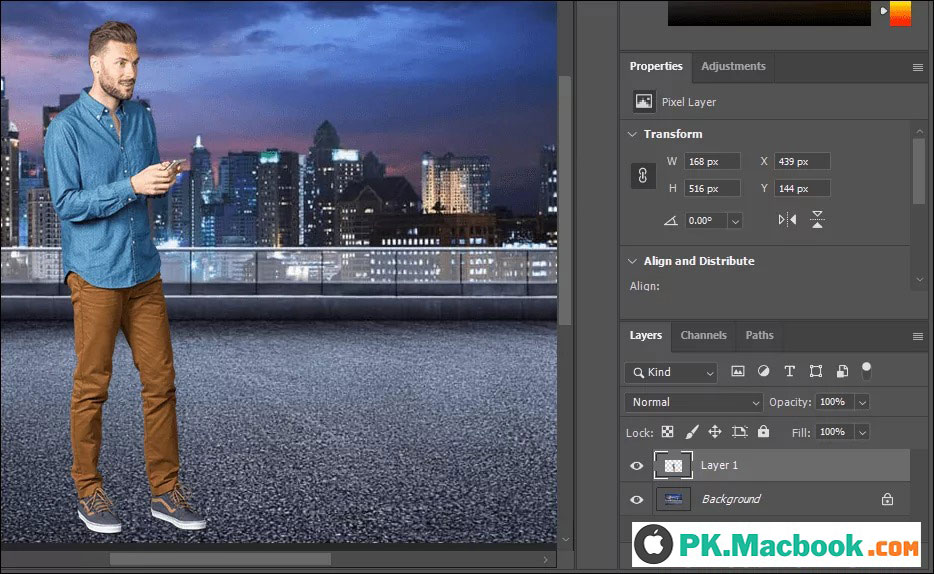
Bên trên là một loạt các chia sẻ liên quan đến Smart Objects hiện đại của Photoshop và cách sử dụng chúng. Mong rằng những chia sẻ này sẽ giúp bạn có được thêm nhiều kỹ năng chỉnh sửa trong phần mềm!
Nguồn tham khảo từ Internet
- Tranh tô màu củ cà rốt
- Cách đồng bộ tin nhắn Zalo trên điện thoại và máy tính
- Khoảng cách xem tivi chuẩn cho từng loại tivi để an toàn cho mắt
- GPEdit.Msc (Group Policy Editor) là gì? Cách dùng GPEdit để chỉnh cấu hình máy tính
- Cách hiện thông báo sử dụng Camera, Micro theo thời gian thực trên Android
Bài viết cùng chủ đề:
-
Cách viết căn bậc 2 trong Word
-
Cách đánh dấu tích trong Word
-
Cách thu hồi thư đã gửi, Recall mail trong Outlook
-
Cách đổi Inch sang cm trong Word 2016
-
Top 5 Phần mềm thiết kế nhà miễn phí tốt nhất hiện nay 2021
-
Cách chuyển Excel sang PDF, chuyển file Excel sang PDF nhanh chóng, giữ đúng định dạng
-
Cách cài chế độ truy bắt điểm trong CAD
-
Cách đánh số trang trong Word 2016
-
Những stt buông tay hay nhất
-
Cách chụp màn hình Zalo
-
Hướng dẫn cách đặt Tab trong Word
-
Cách chỉnh khoảng cách chuẩn giữa các chữ trong Word
-
Các cách tải nhạc về máy tính đơn giản, nhanh chóng
-
Xoay ngang 1 trang bất kỳ trong Word
-
Cách sửa lỗi chữ trong Word bị cách quãng, chữ bị cách xa trong Word
-
Cách thêm font chữ vào PowerPoint, cài font chữ đẹp cho PowerPoint
















